Arrastrar y soltar es una excelente manera de copiar o mover archivos. Imagina tener que usar Ctrl + C y Ctrl + X y los atajos Ctrl + V cada vez que necesites copiar o mover algo. Usar las opciones del menú contextual para hacer esto requiere aún más tiempo. Puede arrastrar y soltar elementos haciendo clic y arrastrando con las teclas del mouse, pero también tocando dos veces y arrastrando en el panel táctil.
La cuestión es que, con los paneles táctiles de precisión, y su capacidad para admitir gestos multitáctiles, arrastrar y soltar tiende a sufrir porque el panel táctil es demasiado sensible. Puede intentar jugar con la sensibilidad del panel táctil, pero si eso no funciona, puede evitar arrastrar y soltar accidentalmente desactivando la selección de arrastre en el panel táctil.

Deshabilitar la selección de arrastre en el panel táctil
La selección de arrastre es una configuración que puede habilitar o deshabilitar sin desactivar ninguna otra función. Si deshabilita la selección de arrastre, encontrará que no arrastrará y soltará accidentalmente elementos cuando no lo desee.
Abra la aplicación Configuración y vaya al grupo de configuración Dispositivos. Seleccione la pestaña Panel táctil y desmarque la opción «Toque dos veces y arrastre para seleccionar múltiple».
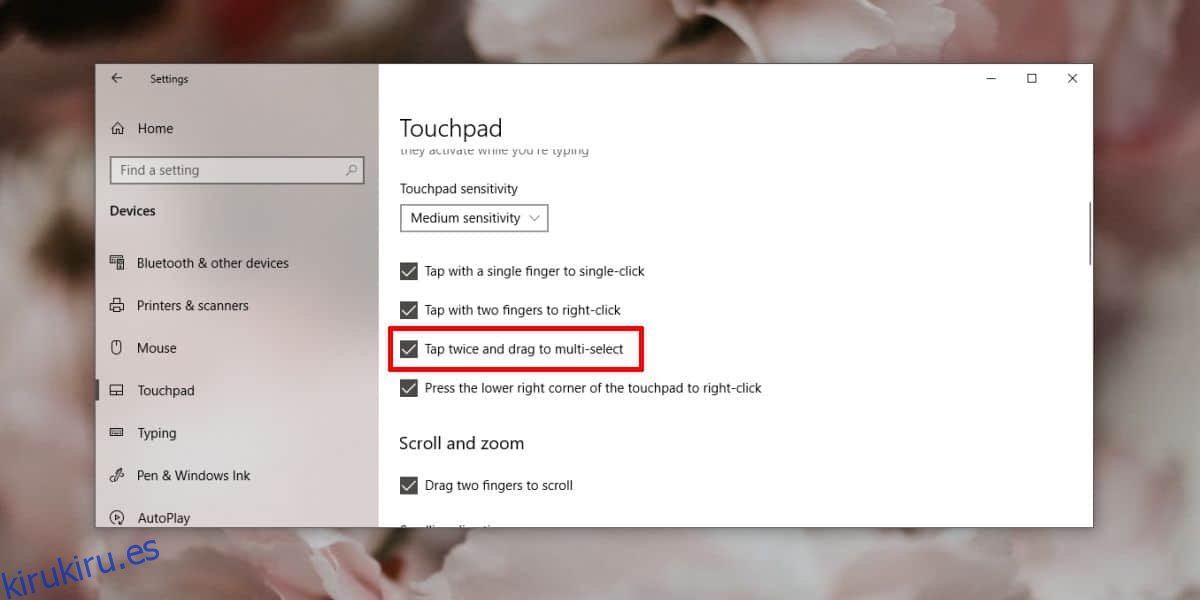
Después de deshabilitar esta opción, tendrá que usar el botón del mouse que viene con el panel táctil para seleccionar elementos, o puede tocar un elemento para seleccionarlo. Arrastrar y soltar seguirá funcionando una vez que haya seleccionado el elemento.
La opción de tocar dos veces y arrastrar es básicamente lo que hace que los elementos se seleccionen accidentalmente en primer lugar. El panel táctil es demasiado sensible, por lo que cuando mueves los dedos por él, tiende a reconocerlo como un doble toque y arrastre. Como se mencionó anteriormente, puede intentar cambiar la sensibilidad del panel táctil, pero solo hay cuatro configuraciones diferentes que puede probar y si establece la sensibilidad al más bajo que permitirá, es posible que los otros gestos no se reconozcan tan bien como antes. . Aún así, vale la pena intentarlo si no desea deshabilitar el doble toque para seleccionar.
Si aún no puede encontrar el equilibrio adecuado para la sensibilidad de su panel táctil, puede intentar usar diferentes controladores. Los controladores genéricos de Windows 10 son normalmente los que están instalados, pero puede optar por utilizar los controladores Synaptics. También admiten paneles táctiles de precisión, pero pueden ofrecerle un mejor control sobre su sensibilidad y sus diversos gestos. También existe una pequeña posibilidad de que pierda algunos gestos que admite Windows 10, por lo que podría sacrificar algo en el camino.
También puede usar un mouse con el panel táctil si lo desea.
